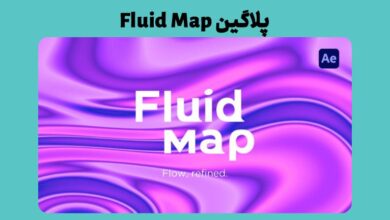نصب و راهاندازی پلاگین Element 3D در افتر افکت:

برای استفاده از پلاگین Element 3D در افتر افکت، اول باید اون رو بهدرستی نصب و فعالسازی کنی. تو این بخش، مراحل نصب، فعالسازی و راهاندازی این پلاگین رو بهصورت گامبهگام بررسی میکنیم.
1. دانلود پلاگین Element 3D در افتر افکت:
اول باید فایل نصب پلاگین رو از وبسایت رسمی Video Copilot یا منابع معتبر دیگه دانلود کنی. توصیه میشه که همیشه از نسخههای اصلی و اورجینال استفاده کنی تا از مشکلات احتمالی جلوگیری بشه.
💡 نکته: قبل از دانلود، حتماً مشخصات سیستمت رو بررسی کن تا مطمئن بشی که پلاگین با نسخه افتر افکتت سازگاره. (لینک دانلود رو آخر همین متن برات گذاشتیم.)
2. نصب پلاگین روی افتر افکت:
پس از دانلود فایل، مراحل زیر رو دنبال کن:
3. فعالسازی و کرک (در صورت نیاز):
اگه نسخهی رسمی و اورجینال رو خریدی، برای فعالسازی مراحل زیر رو طی کن:
- افتر افکت رو باز کن.
- به مسیر Effects > Video Copilot > Element 3D برو.
- کادر فعالسازی ظاهر میشه.
- شماره سریال رو که پس از خرید دریافت کردی، وارد کن.
- دکمهی Activate رو بزن.
- پلاگین فعال شد! 🎉 حالا آمادهی استفاده از پلاگین Element 3D در افتر افکت هستی.
💡نکته: تو نسخههای غیررسمی، ممکنه نیاز به جایگزینی فایل کرک شده تو پوشهی نصب باشه، اما توصیه میشه برای جلوگیری از مشکلات احتمالی، از نسخهی قانونی استفاده کنی.
4. بررسی تنظیمات اولیه و آمادهسازی محیط کار:
بعد از نصب، بهتره تنظیمات اولیه رو بررسی کنی تا پلاگین بهدرستی کار کنه.
✅ بررسی نصب موفقیتآمیز:
- افتر افکت رو باز کن.
- یه کامپوزیشن جدید ایجاد کن.
- به مسیر Effects > Video Copilot > Element 3D برو.
- اگه پنل Element 3D بدون مشکل باز شد، نصبت موفقیتآمیز بوده.
✅ بررسی تنظیمات گرافیکی:
- وارد Preferences شو و گزینهی GPU Rendering رو بررسی کن.
- اگه کارت گرافیکت از OpenGL پشتیبانی میکنه، گزینهی Use GPU رو فعال کن تا پردازش سهبعدی سریعتر انجام بشه.
💡پیشنهاد ویژه: اگه حین کار با ارور Element 3D Crashed مواجه شدی، درایور کارت گرافیکت رو بهروزرسانی کن.
5. اضافه کردن Element 3D به لایهها:
برای استفاده از پلاگین Element 3D در افتر افکت تو یه پروژه، مراحل زیر رو انجام بده:
- یه کامپوزیشن جدید تو افتر افکت ایجاد کن.
- یه Solid Layer بساز (Ctrl + Y تو ویندوز، Cmd + Y تو مک).
- تو Effects & Presets، عبارت Element 3D رو جستجو کن و روی لایهی سالید اعمال کن.
- روی Scene Setup کلیک کن تا پنل تنظیمات پلاگین باز بشه.
حالا تو آمادهی وارد کردن مدلهای سهبعدی و کار با پلاگین Element 3D در افتر افکت هستی! در ادامه، نحوهی وارد کردن مدلها و استفاده از متریالهای حرفهای رو بررسی می کنیم. 🚀
تکنیکهای پیشرفته پلاگین Element 3D در افتر افکت:

پلاگین Element 3D یه ابزار فوقالعاده برای کار با مدلهای سهبعدی تو افتر افکته، اما اگه بخوای به سطح حرفهایتری برسی، باید با تکنیکهای پیشرفته اش آشنا بشی. اینجا ترفندها و تکنیکهای پیشرفته رو بررسی میکنیم که بهت کمک میکنه پروژههات رو به سطح بالاتری ارتقا بدی.
🎭 تکنیک Multi-Object برای انیمیشنهای پیچیده:
یکی از قابلیتهای جالب پلاگین Element 3D در افتر افکت امکان استفاده از Multi-Object هست که اجازه میده قطعات یه مدل سهبعدی رو بهصورت مستقل متحرک کنی.
🔹 چجوری فعال کنیم؟
- مدلت رو تو Scene Setup وارد کن.
- گزینه Multi-Object رو تو تنظیمات فعال کن.
- با استفاده از ابزارهای Position, Rotation, Scatter هر بخش رو جداگونه کنترل کن.
✅ کاربرد: این تکنیک برای ایجاد افکتهای انفجاری، متنهای سهبعدی متحرک، و انیمیشنهای پیچیده خیلی مفیده.
🔥 استفاده از Displacement برای ایجاد جزئیات بیشتر:
با استفاده از Displacement Mapping میتونی روی مدلهای سهبعدی جزئیات بیشتری اضافه کنی و به اون ها بافت واقعیتر بدی.
🔹 مراحل انجام:
- یه متریال جدید ایجاد کن.
- تو تنظیمات متریال، گزینه Displacement رو فعال کن.
- یه Texture Map اضافه کن تا مدلت برجستگی پیدا کنه.
✅ کاربرد: مناسب برای ایجاد سطوح برجسته مثل پوست، سنگ، فلز و چوب تو مدلهای سهبعدی.
🎥 ترکیب Element 3D با افکتهای دوربین:
یکی از ویژگیهای عالی پلاگین Element 3D در افتر افکت سازگاریش با دوربینهای افتر افکته. با ترکیب این دو، میتونی جلوههای حرفهای مثل عمق میدان (Depth of Field)، Motion Blur و Focus Shift ایجاد کنی.
🔹 نحوه انجام:
- یه دوربین سهبعدی به کامپوزیشن اضافه کن.
- گزینه Enable DOF رو تو تنظیمات دوربین فعال کن.
- مقدار Blur Level رو برای ایجاد افکت واقعگرایانه تغییر بده.
✅ کاربرد: ایجاد جلوههای سینمایی برای ویدیوهای تبلیغاتی، موشن گرافیکهای سهبعدی و جلوههای ویژه.
💡 ترکیب Element 3D با افکتهای Glow و Optical Flares:
برای افزایش جذابیت مدلهای سهبعدی، میتونی از Glow و Optical Flares استفاده کنی.
🔹 چجوری انجام بدیم؟
- مدلت رو تو Element 3D تنظیم کن.
- یه لایه Optical Flares ایجاد کن.
- نقاط نورانی رو طوری تنظیم کن که بازتابهای جذابی روی مدل ایجاد بشه.
✅ کاربرد: طراحی موشن گرافیکهای جذاب، تیزرهای تبلیغاتی و جلوههای واقعگرایانهی نوری.
🎞️ ترکیب Element 3D با MoGraph تو سینما 4D:
اگه با سینما 4D کار میکنی و در حال آموزش سینما فوردی هستی، میتونی مدلهای سهبعدی متحرکت رو از C4D به Element 3D انتقال بدی.
🔹 مراحل انجام:
- مدلت رو تو سینما 4D طراحی کن.
- مدل رو به OBJ یا C4D خروجی بگیر.
- فایل رو تو Element 3D وارد کن و متریالها رو تنظیم کن.
✅ کاربرد: ایجاد انیمیشنهای پیچیده و حرفهای تو افتر افکت بدون نیاز به رندرهای سنگین تو سینما 4D.
🔄 استفاده از Reflection Mapping برای واقعگرایی بیشتر:
بازتابها نقش مهمی تو طبیعی جلوه دادن مدلهای سهبعدی دارن. با استفاده از Reflection Mapping میتونی بازتابهای دقیقتری روی سطوح براق ایجاد کنی.
🔹 چجوری انجام بدیم؟
- تو تنظیمات متریال Reflection Mode رو فعال کن.
- یه تصویر HDRI یا Environment Map اضافه کن.
- مقدار Reflection Intensity رو تنظیم کن تا بازتابها طبیعیتر بشن.
✅ کاربرد: مناسب برای طراحی مدلهای شیشهای، فلزی و پلاستیکی.
🌌 استفاده از Particle Replicator برای تکثیر آبجکتها:
با ابزار Particle Replicator تو پلاگین Element 3D در افتر افکت میتونی از یه مدل چندتا نسخه درست کنی و اون ها رو بهصورت تصادفی تو فضای سهبعدی پخش کنی.
🔹 مراحل انجام:
- تو پنجره Element 3D گزینه Particle Replicator رو فعال کن.
- مقدار Particle Count رو افزایش بده.
- با استفاده از گزینههای Random Rotation & Scale پراکندگی رو تنظیم کن.
✅ کاربرد: ایجاد افکتهایی مثل کهکشان، جمعیت، ذرات معلق، باران و صحنههای شلوغ.
با یادگیری این تکنیکهای پیشرفته تو پلاگین Element 3D در افتر افکت، تو میتونی پروژههای حرفهایتر و جذابتری خلق کنی.
مشکلات رایج پلاگین Element 3D در افتر افکت:

حتی با اینکه پلاگین Element 3D در افتر افکت یکی از قویترین پلاگینهای سهبعدیه، اما بعضی وقتا کاربران با مشکلاتی مواجه میشن که میتونه باعث کندی یا حتی عدم اجرای صحیح پروژه بشه. تو این بخش، به مشکلات رایج این پلاگین و روشهای حلش میپردازیم.
🚩مشکل نصب و فعالسازی Element 3D:
پس از نصب پلاگین Element 3D در افتر افکت، هنگام باز کردن افتر افکت، پیام خطای “Missing Plug-in” نمایش داده میشه یا پلاگین تو لیست افکتها قابل مشاهده نیست.
🛠️راهحل:
- مطمئن شو که نسخهی افتر افکتت با نسخهی Element 3D سازگاره.
- پوشهی نصب پلاگین رو بررسی کن و مطمئن شو که تو مسیر درست (مثل
C:\Program Files\Adobe\Adobe After Effects\Support Files\Plug-ins) قرار داره.
- اگه مشکل حل نشد، پلاگین رو بهصورت Run as Administrator دوباره نصب کن.
🚩 خطای OpenGL و مشکلات گرافیکی تو Element 3D:
تو بعضی از سیستمها، هنگام کار با پلاگین Element 3D در افتر افکت خطاهایی مثل “Element failed to initialize” یا “OpenGL error” نمایش داده میشه.
🛠️راهحل:
- بررسی کن که کارت گرافیکت از OpenGL 3.2 یا بالاتر پشتیبانی میکنه.
- درایور کارت گرافیکت رو به آخرین نسخهی موجود بهروزرسانی کن.
- تو افتر افکت، مسیر Edit > Preferences > Display رو باز کن و گزینهی Use GPU Acceleration رو فعال کن.
- اگه مشکل همچنان بود، Element 3D رو از حالت GPU Mode به CPU Mode تغییر بده.
🚩 کند شدن عملکرد و لگ تو پروژهها:
هنگام کار با مدلهای سهبعدی، پروژه کند میشه و افتر افکت با تأخیر واکنش نشون میده.
🛠️راهحل:
- رزولوشن پیشنمایش رو کم کن. از Fast Preview استفاده کن تا پردازشهای سنگین کم بشه.
- تو تنظیمات Element 3D > Preferences گزینهی Multi-Threading رو فعال کن تا پردازش از طریق چندین هسته انجام بشه.
- تو تنظیمات Render Settings گزینهی Optimize Mesh رو فعال کن تا بار پردازشی کم بشه.
- مقدار RAM reserved for other applications رو تو افتر افکت کم کن تا حافظهی بیشتری برای Element 3D در دسترس باشه.
🚩 مشکل وارد کردن مدلهای سهبعدی (OBJ و C4D):
بعضی مدلهای سهبعدی تو پلاگین Element 3D در افتر افکت به درستی نمایش داده نمیشن یا هنگام وارد کردن، فایل نامعتبر تشخیص داده میشه.
🛠️ راهحل:
✅ بررسی کن که مدل دارای UV Mapping باشه، در غیر این صورت متریالها به درستی نمایش داده نمیشن.
✅ اگه از سینما 4D استفاده میکنی، هنگام ذخیره، گزینهی Export as OBJ رو فعال کن و تنظیمات UV رو بررسی کن.
✅ مدل رو اول تو نرمافزاری مثل Blender یا Cinema 4D باز کن و مجدداً با تنظیمات مناسب ذخیره کن.
🚩 مشکلات مرتبط با تکسچرها و متریالها:
تکسچرها تو مدلهای سهبعدی به درستی بارگذاری نمیشن یا ناپدید میشن و بعد از تغییر متریال، مدل تغییرات رو نمایش نمیده.
🛠️راهحل:
- مطمئن شو که فایلهای تکسچر تو همون مسیر پروژه ذخیره شدن.
- تو پلاگین Element 3D در افتر افکت، به Scene Setup برو و روی گزینهی Relink Materials کلیک کن.
- در صورت مشکل تو نمایش، گزینهی Force Texture Reload رو از تنظیمات پلاگین فعال کن.
🚩کرش کردن افتر افکت هنگام استفاده از Element 3D:
بعضی وقتا موقع اجرای پروژه، افتر افکت بسته شده یا با Crash Report روبرو میشی.
🛠️ راهحل:
- اول بررسی کن که نسخهی افتر افکتت با Element 3D هماهنگ باشه.
- مقدار Cache رو تو Preferences > Media & Disk Cache کم کن.
- تو تنظیمات Element 3D، Multi-Sampling رو کم کن.
- اگه همچنان مشکل داری، از گزینهی Purge Memory & Disk Cache تو افتر افکت استفاده کن.
🚩 مشکل نمایش سایهها و نورپردازی تو Element 3D:
مدلها تو صحنه سهبعدی سایه ندارن یا نورپردازی به درستی اعمال نمیشه.
🛠️ راهحل:
- بررسی کن که گزینهی Shadows تو تنظیمات Render Settings فعال باشه.
- تو Light Settings افتر افکت، نوع نور رو از Point Light به Spot Light تغییر بده.
- مقدار Ambient Occlusion رو تو تنظیمات Element 3D زیاد کن تا سایههای واقعیتر ایجاد بشن.
🚩مشکل زوم و حرکت دوربین تو صحنه سهبعدی:
حرکت دوربین تو پروژهی سهبعدی به درستی انجام نمیشه یا زوم و چرخش غیرطبیعیه.
🛠️راهحل:
- بررسی کن که دوربین تو لایههای افتر افکت فعال باشه.
- تو تنظیمات Element 3D، گزینهی Camera Depth of Field رو غیرفعال کن و مجدداً تست کن.
- گزینهی Group Null رو فعال کن تا بتونی مدلها رو به درستی کنترل کنی.
توی پلاگین Element 3D در افتر افکت گاهی مشکلاتی مثل نصب، پردازش گرافیکی، کندی اجرا و ایرادات نورپردازی میتونن روند کار رو مختل کنن. با رعایت نکات بالا، میتونی از حداکثر تواناییهای این پلاگین استفاده کنی.
سخن پایانی:
در نهایت، پلاگین Element 3D در افتر افکت یکی از بهترین ابزارها برای متخصصان موشن گرافیکه که میخوان مدلهای سهبعدی رو بهراحتی و با سرعت تو افتر افکت وارد و ویرایش کنن. این پلاگین امکانات فراوانی رو برای ایجاد پروژههای حرفهای در اختیارت قرار میده. با یادگیری نحوه کار با این پلاگین و ترکیبش با سایر ابزارهای موشن گرافیک مثل سینما 4D، میتونی پروژههای شگفتانگیزی بسازی.
امیدواریم از توضیحات درباره پلاگین Element 3D در افتر افکت اطلاعات کافی به دست اورده باشین. اگه سوالی داشتین همین پایین از ما بپرسین. اگه هم میخواین توی حرفه موشن گرافیک متخصص بشین ولی نمیدونین از کجا شروع کنین، موشن گورو بهتون کمک میکنه تا موشن گرافیک رو سریع و تخصصی یاد بگیرین. فقط کافیه به قسمت محصولات آموزشی سایت برین، اونجا کلی ویدیو آموزش موشن گرافیک داریم که آموزش های فوق العاده عالی و کاربردی هستن. پس منتظر چی هستین همین الان شروع کنین!
اگه هم برای کسب و کارتون نیاز به یه ویدیو موشن گرافیک قوی دارین، همین امروز سفارش موشن گرافیک ات رو ثبت کنین.
دانلود پلاگین Element 3D برای افترافکت
289 مگابایت
Win